EndNote 21推出了结合 Google Docs 的 Cite While You Write (CWYW) 扩展功能,方便论文在线共笔的撰写。请依以下步骤使用:
- 激活 EndNote 21 的 EndNote Web 帐号认证及 Sync 功能。
- 开启 Google Doc 文件,点击“扩展功能”→“插件程式”→“取得插件程式”:
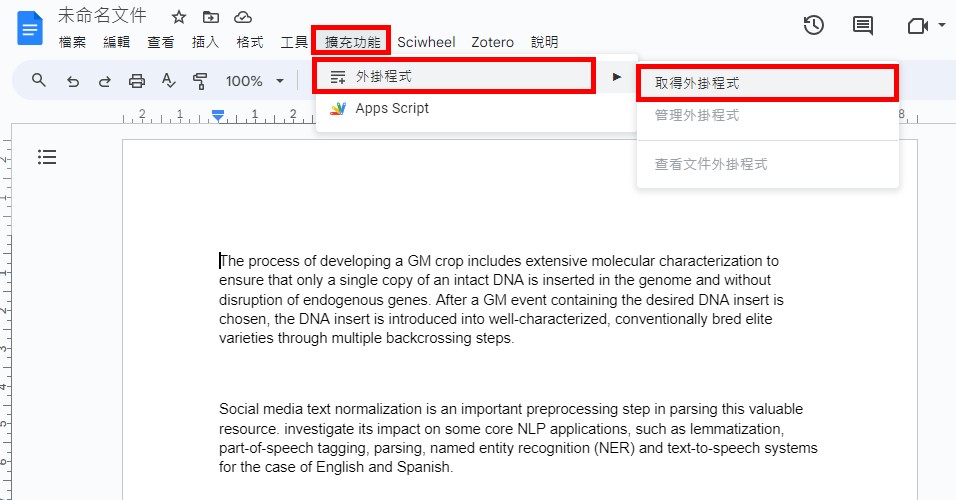
- 搜索 EndNote,点击 Clarivate 官方版的 EndNote Cite While You Write 扩展:
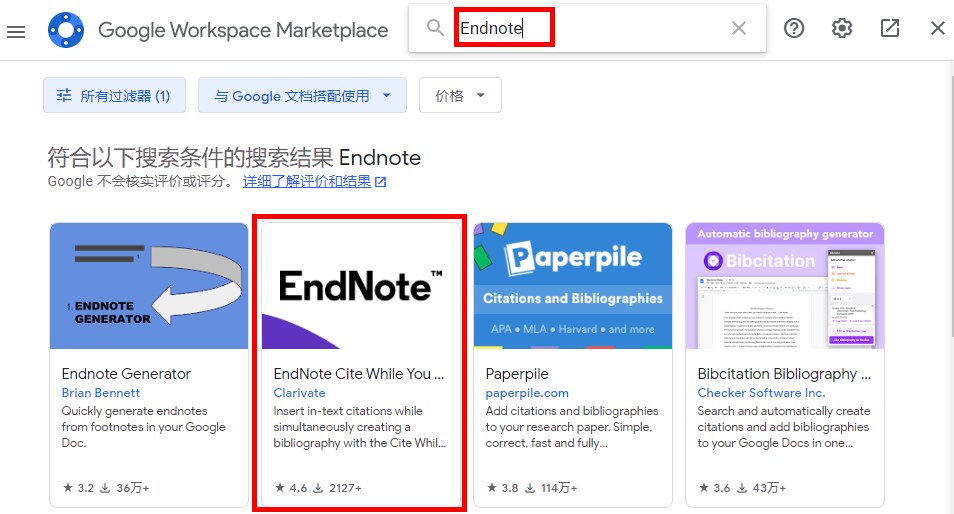
- 点击“安装”,并依指引完成安装步骤:
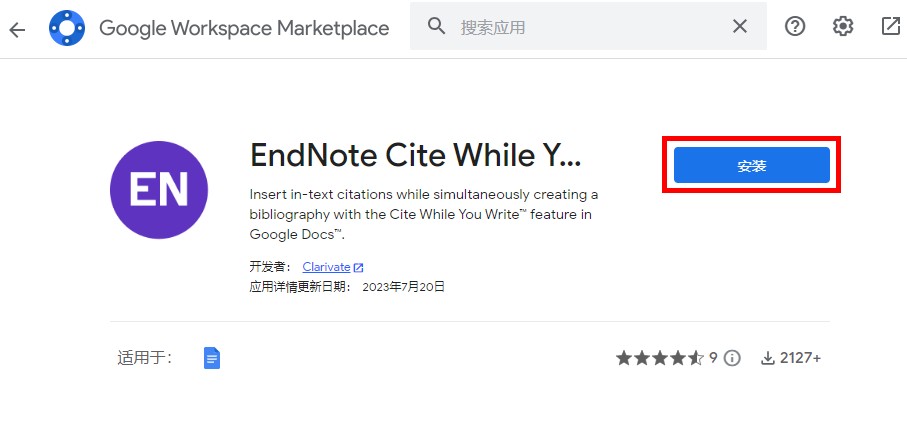
- 回到 Google Doc 文件,点击“扩展功能”→“EndNote Cite While You Write”→“Open”:
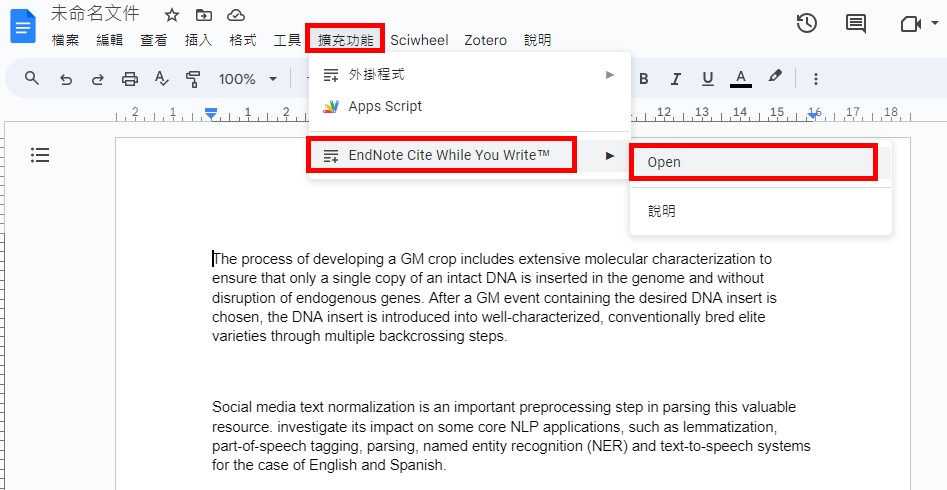
- 登录步骤 1 已激活的 EndNote 21 帐号:
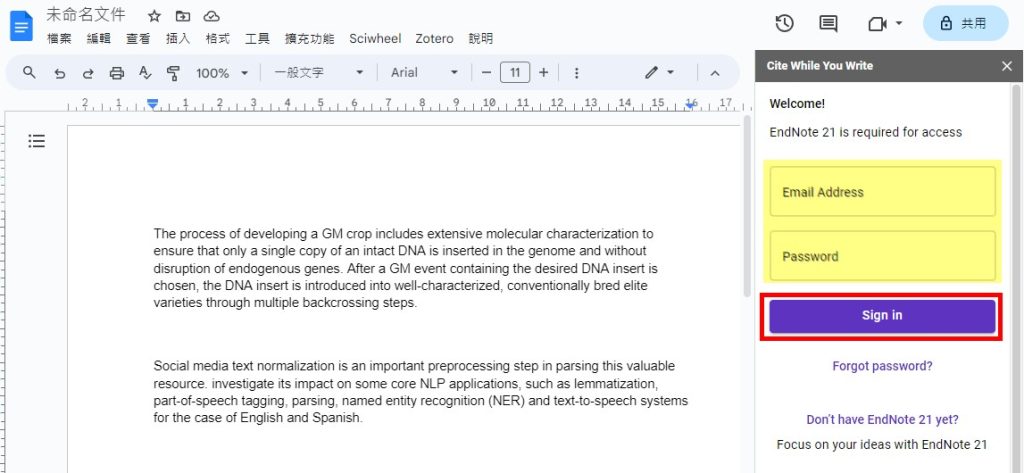
- 登录成功,右方窗格将显示 CWYW 面板,及 EndNote Online 中已储存的文献,可用搜索框查找文献:
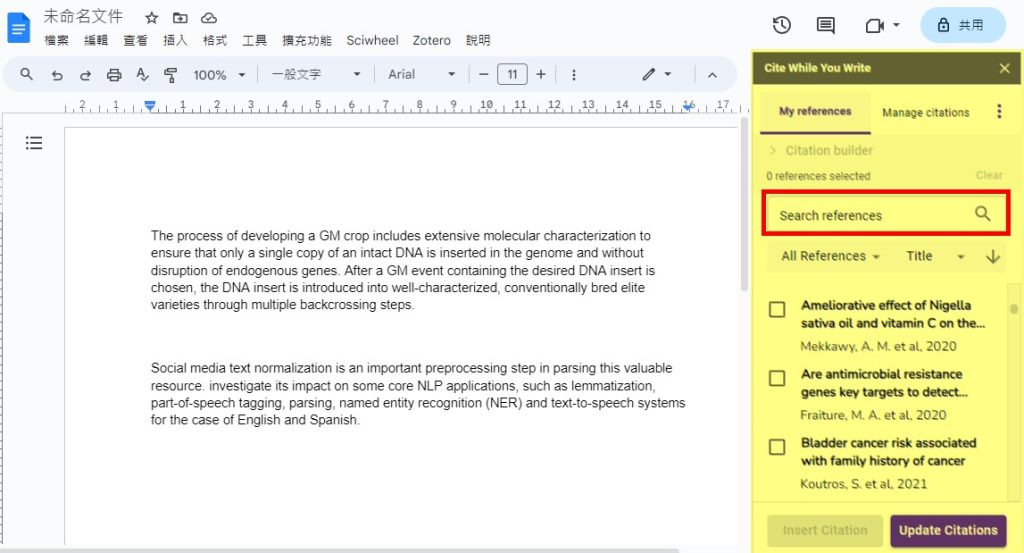
- 点击欲插入引注 (Citation) 处,于右侧勾选欲引用的文献 (可勾选多笔),点击“Insert Citation”:
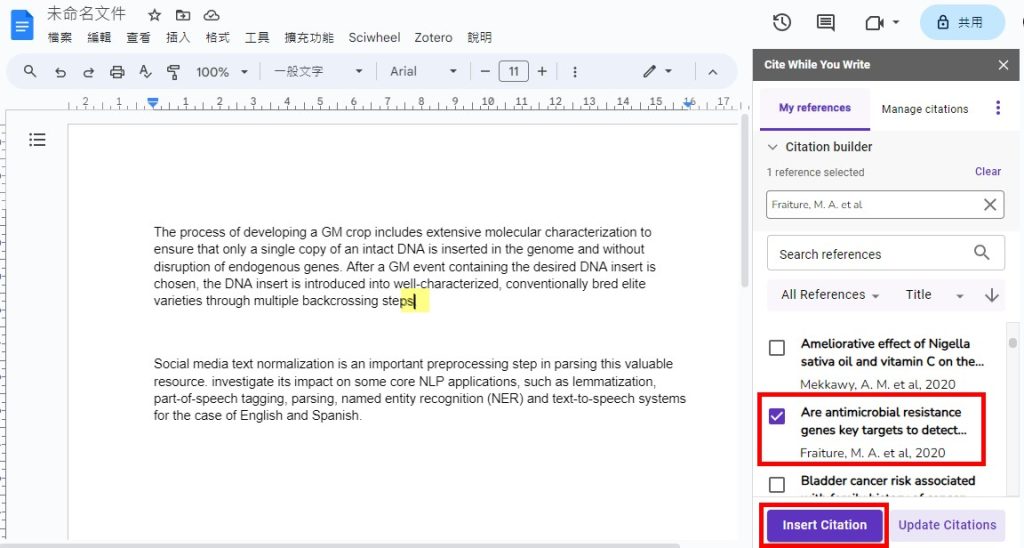
- 引注插入后,点击“Update Citations”:
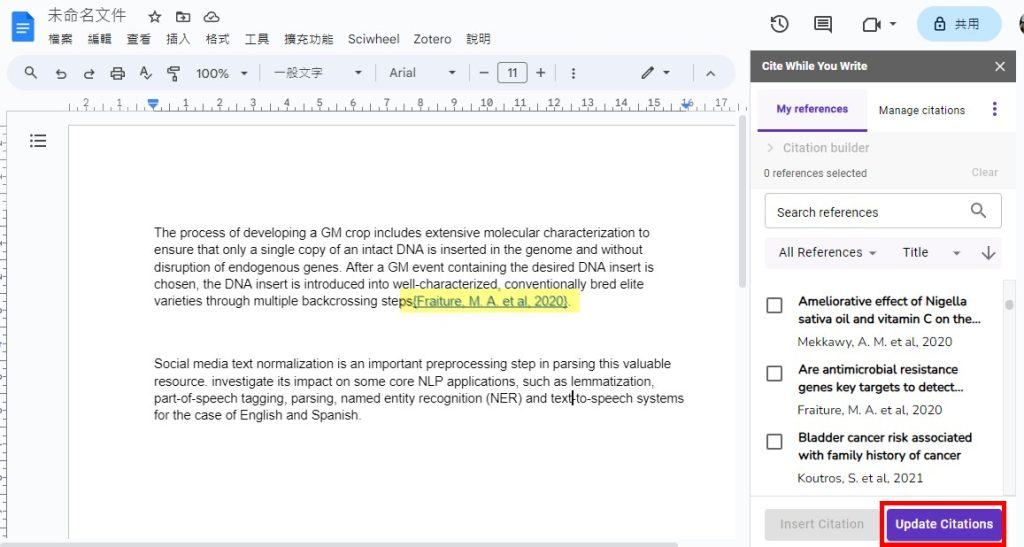
- 可显示文中引注及文末参考文献:
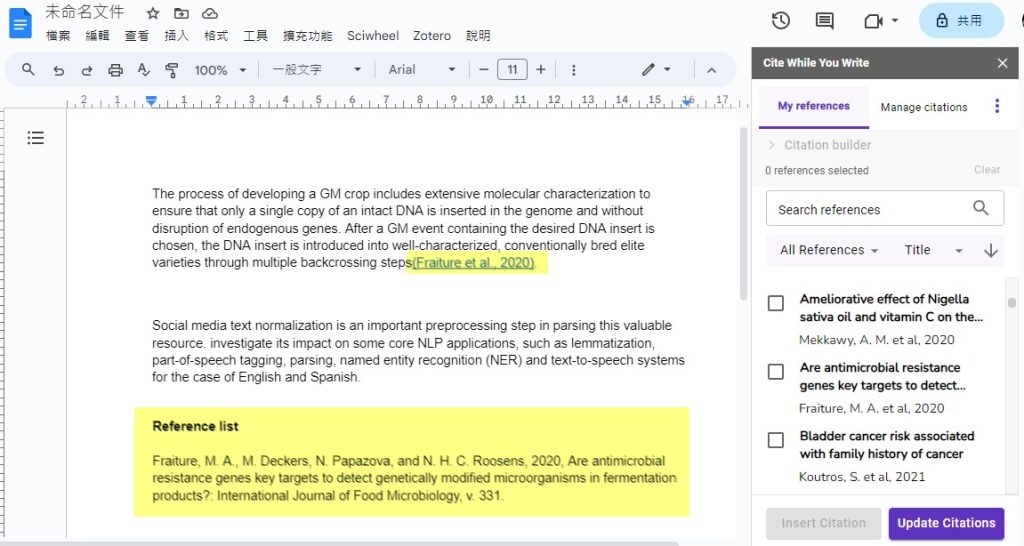
=============================================
【移除已插入的引用】
- 将右侧切换至“Manage Citation”页签,点击铅笔图标:
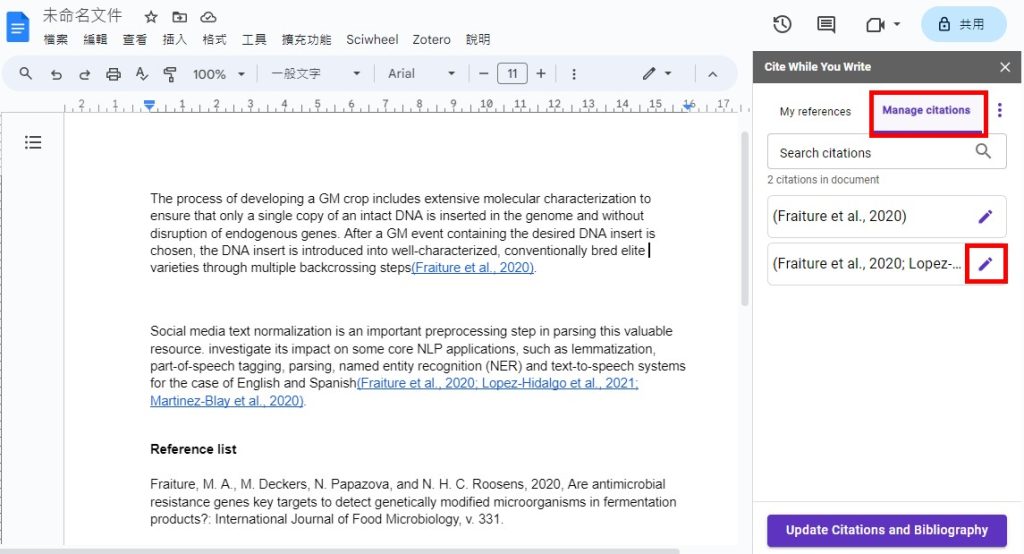
- 点击右下角垃圾桶图标 →“Remove”,即可移除引注:

- 再点击“Update Citation and Bibliography”,可移除参考文献:
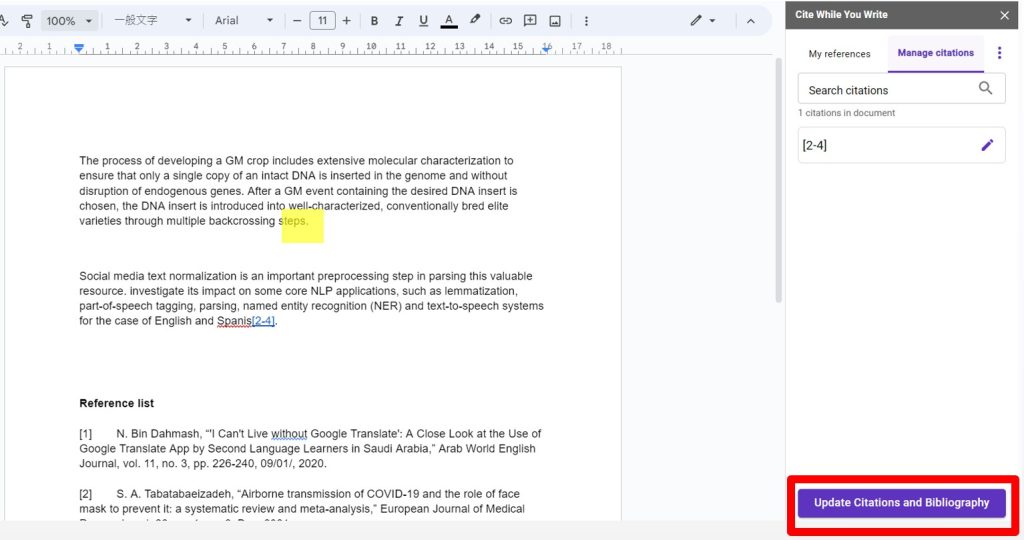
- 【补充】若为移除依序同一处多笔引注当中的某一笔,则前述第 2 步骤略有不同,其余步骤相同。
先点击“Citation editor”展开该处的引注 → 点击该笔引注的“X”→下方“Save”:
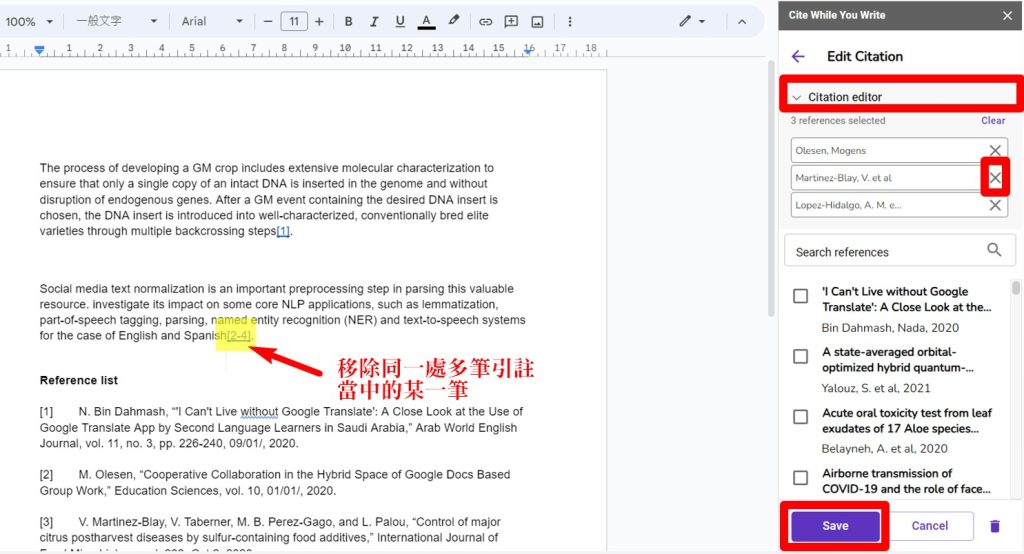
==============================================
【切换引用格式 (Citation Style)】
- 点击右侧“More Actions”图标→“Citation style”:
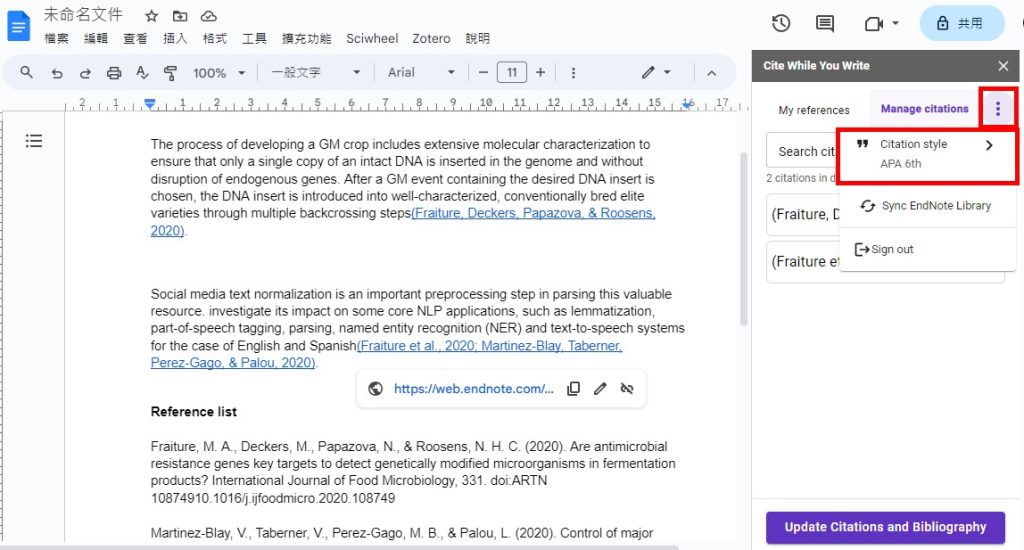
- 展开 Style 清单,可利用搜索功能查找,并于查得后点击所需:
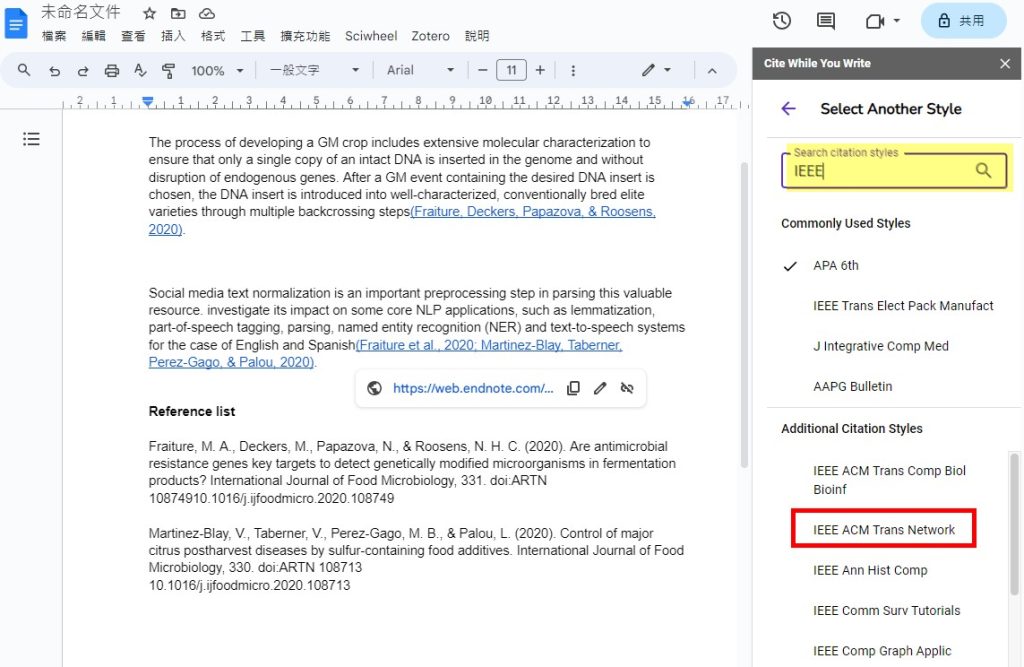
- 即可切换引用格式:
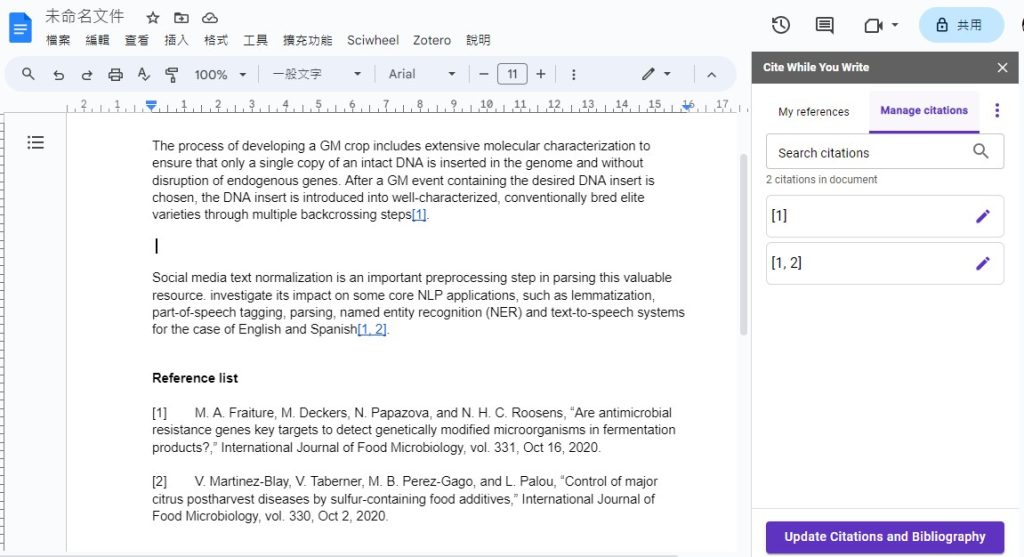
- 若切换引用格时无法查得所需的 Style:
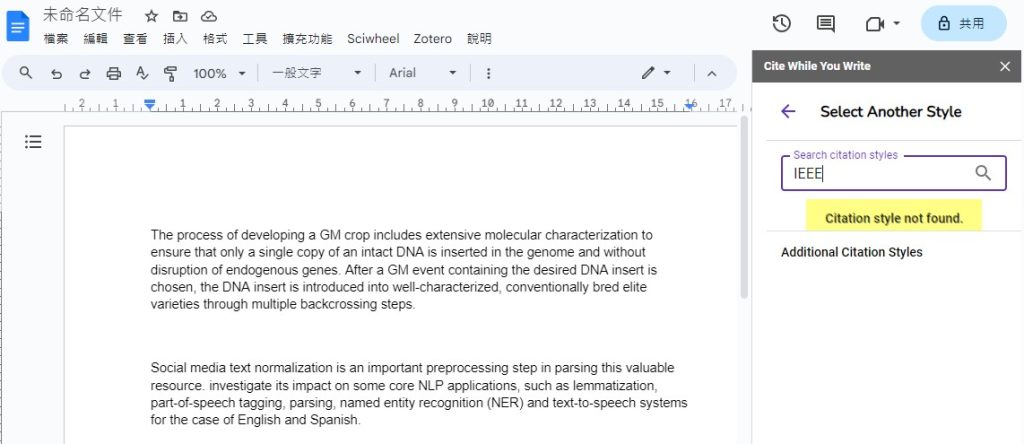
- 可能是先前在 EndNote Online 中有设置“我的最爱”清单。请重新登录原版 EndNote Online (网址:https://www.myendnoteweb.com/) ,点击“设置格式”→“书目”→“选取我的最爱”→逐一选取右侧“我的最爱”区块中的项目后点击“从我的最爱移除”,移除后即可回到 Google Docs 中的 CWYW 看到完整的 Style 清单:
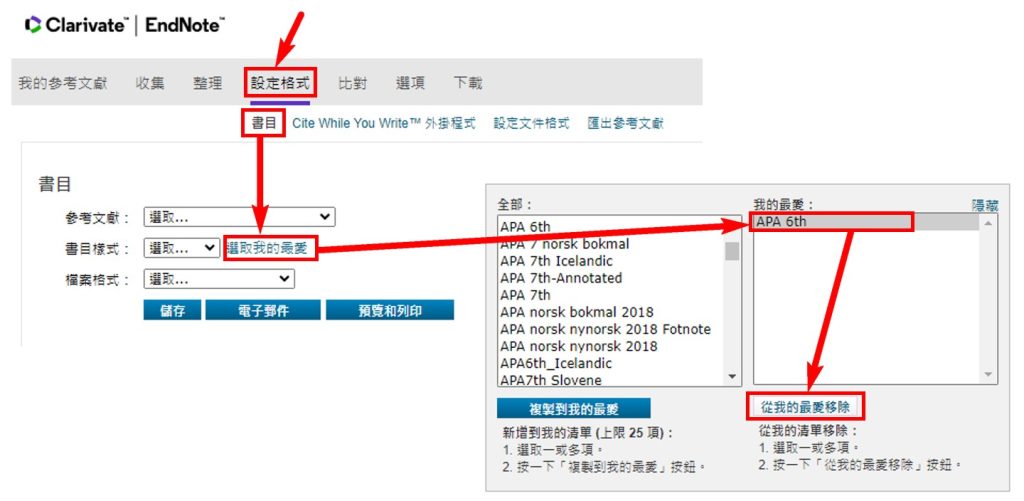
==============================================
【编辑单一引注(Citation)】
- 如欲编辑单一文中引注 (如:呈现 Author(Year) 格式、或加上引注页码),先点击该笔文中引注后再点击铅笔图标:
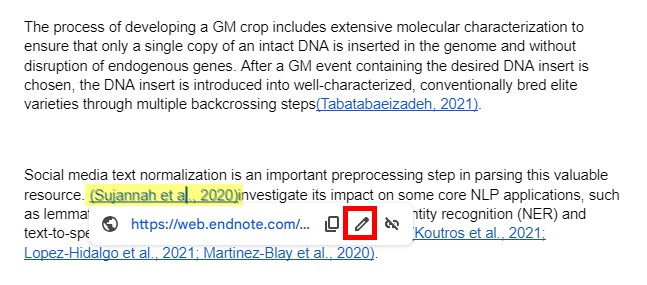
- 即可手动调整,完成后点击“套用”:
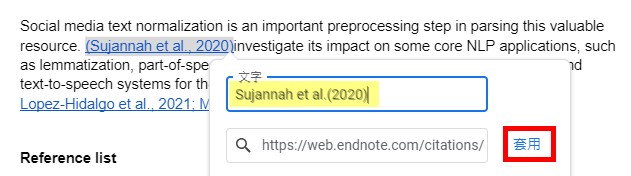
by Yuming Chang